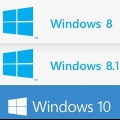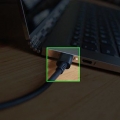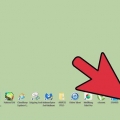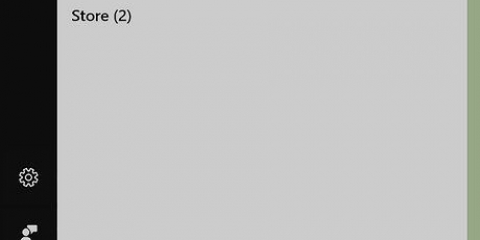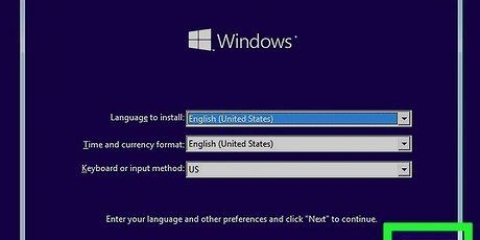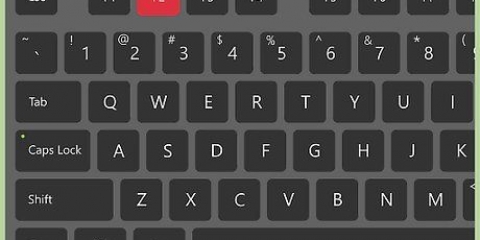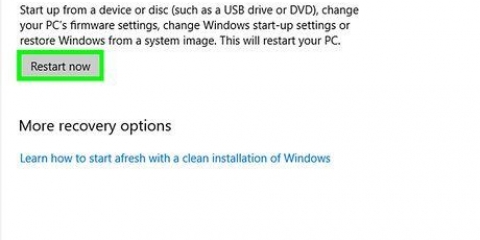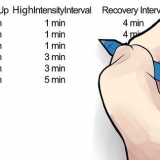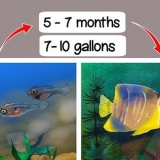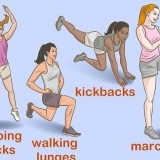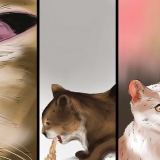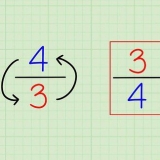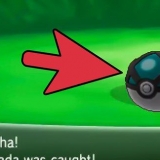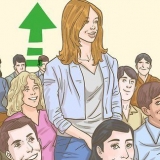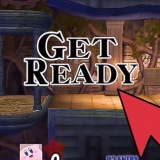Lorsque vous voyez le logo du fabricant, appuyez sur le bouton indiqué pour entrer dans le menu du BIOS. La clé varie selon le fabricant, généralement F2, F10, F12 ou Del. La touche à appuyer est indiquée sous le logo, ou sur le côté de l`écran.
Une fois dans le menu BIOS, sélectionnez le sous-menu Boot. Tous les fabricants utilisent des configurations de BIOS différentes, recherchez donc une variante du nom Boot.
Dans le menu de démarrage, utilisez les touches fléchées pour passer au premier appareil et changez-le en lecteur CD/DVD. Chaque menu du BIOS a une manière différente d`afficher votre lecteur. Certains le trient par fabricant, d`autres le répertorient comme lecteur optique et d`autres affichent simplement le CD/DVD.
Une fois que votre lecteur de CD/DVD est défini comme périphérique de démarrage principal, enregistrez vos modifications et fermez le menu. Maintenant, votre ordinateur va redémarrer.



Vous devrez peut-être maintenir le bouton enfoncé pendant un certain temps. Attendez que le menu apparaisse ou que le démarrage démarre.
Le démarrage à partir d`un CD est plus lent que le démarrage à partir du disque dur, alors ne vous inquiétez pas si le chargement semble un peu lent.
Démarrage d'un ordinateur à partir d'un cd
Parfois, vous devez démarrer à partir d`un CD pour réparer ou mettre à niveau votre ordinateur. Le problème est que la plupart des ordinateurs sont configurés pour démarrer à partir du disque dur, sans essayer de démarrer à partir d`un CD. Faire en sorte que votre ordinateur fasse cela peut être compliqué, alors suivez ces étapes pour vous assurer de démarrer correctement.
Pas
Méthode 1 sur 2: Démarrage d`un PC

1. Insérez le disque. Le disque doit être un CD ou un DVD de démarrage, tel que votre disque d`installation de Windows ou un disque de diagnostic.

2. Redémarrez votre ordinateur. Avant de pouvoir démarrer à partir d`un CD ou d`un DVD, assurez-vous que le lecteur de CD/DVD est défini comme périphérique de démarrage principal.





3. Démarrez à partir du CD. Si le logo du fabricant apparaît, vous serez probablement invité à appuyer sur une touche pour démarrer à partir du CD. Certains CD de démarrage démarrent automatiquement.
Méthode 2 sur 2:Démarrez Mac OS X

1. Insérez le disque. Le disque doit être un CD ou un DVD de démarrage, comme votre DVD d`installation de Mac OS X. Redémarrez votre ordinateur ou allumez-le.

2. Maintenez la touche C ou Option enfoncée. Après avoir entendu la musique de démarrage, maintenez la touche Option ou C enfoncée, selon ce que vous voulez faire. La touche Option vous amène à un menu où vous pouvez sélectionner le périphérique à partir duquel vous souhaitez démarrer, y compris le lecteur de CD/DVD. La touche C saute ce menu et sélectionne automatiquement le lecteur CD/DVD comme périphérique de démarrage.


Articles sur le sujet "Démarrage d'un ordinateur à partir d'un cd"
Оцените, пожалуйста статью
Similaire
Populaire